Come ottenere l’elenco degli amministratori locali su computer Windows
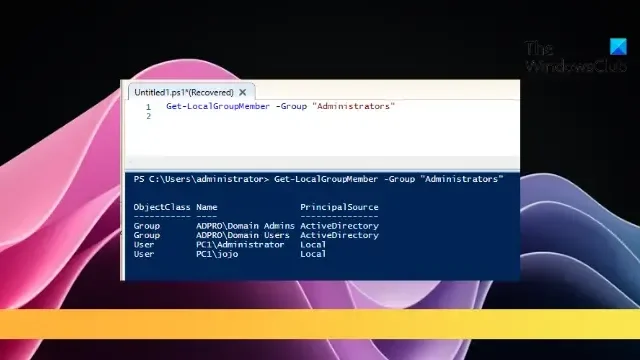
Questo post ti mostrerà come ottenere un elenco di amministratori locali su computer Windows . Gli amministratori locali hanno privilegi elevati che consentono loro di apportare modifiche significative al sistema, installare software, modificare le impostazioni, ecc. Ciò rende fondamentale per gli amministratori di sistema conoscere tutti gli amministratori locali.
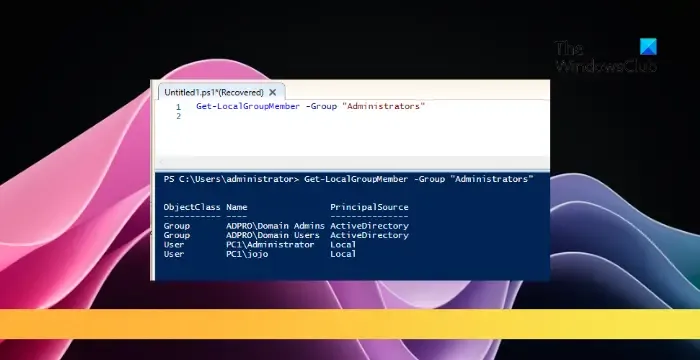
Come ottenere un elenco di amministratori locali su computer Windows?
Segui questi passaggi per visualizzare tutti gli amministratori locali sui dispositivi Windows:
Ottenere un elenco di amministratori locali su un computer locale
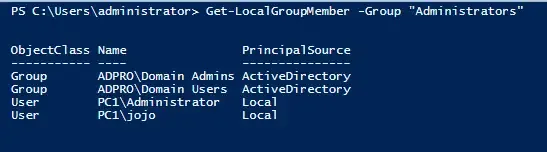
- Apri Windows PowerShell come amministratore .
- Ora esegui il seguente comando per visualizzare tutti gli amministratori locali sul computer Windows:
Get-LocalGroupMember -Group "Administrators" - Eseguire questo per visualizzare l’elenco degli amministratori locali che dispongono dei privilegi di amministratore:
Get-LocalGroupMember Administrators | Where-Object { (Get-LocalUser $_.SID -ErrorAction SilentlyContinue).Enabled } - Per visualizzare solo gli utenti di Azure AD, eseguire quanto segue:
Get-LocalGroupMember Administrators | Where-Object {$_.PrincipalSource -eq "ActiveDirectory"} | select PrincipalSource,class,name,SID
Ottieni un elenco di amministratori locali da un computer Windows remoto
- Per eseguire comandi su dispositivi Windows remoti, configurare PowerShell Remoting e aprire la porta del firewall TCP 5985 .
- Successivamente, abilita e configura WinRM (PSRemoting) eseguendo i seguenti comandi in Windows Powershell:
Enable-PSRemoting –Force
$session = New-PSSession -ComputerName "RemoteComputerName" - Successivamente, esegui il seguente comando sul dispositivo remoto per visualizzare l’elenco degli amministratori locali:
Invoke-Command -ComputerName "RemoteComputerName"-ScriptBlock {Get-LocalGroupMember -Name 'Administrators'|select Name,ObjectClass,PrincipalSource|ft} - Sostituire RemoteComputerName con l’IP del dispositivo remoto.
Spero che aiuti.
Come posso vedere tutti gli amministratori in Windows?
Per vedere tutti gli amministratori sui dispositivi Windows, apri Impostazioni > Account > Famiglia e altre persone. Qui apparirà un elenco di tutti gli utenti, inclusi gli amministratori. In alternativa, esegui Get-LocalUser in PowerShell per visualizzare gli amministratori.
Come rimuovere l’amministratore locale con cmd?
Apri il prompt dei comandi come amministratore ed esegui il comando “net user username /delete”. Assicurati di digitare il nome utente dell’utente da rimuovere nel comando.



Lascia un commento